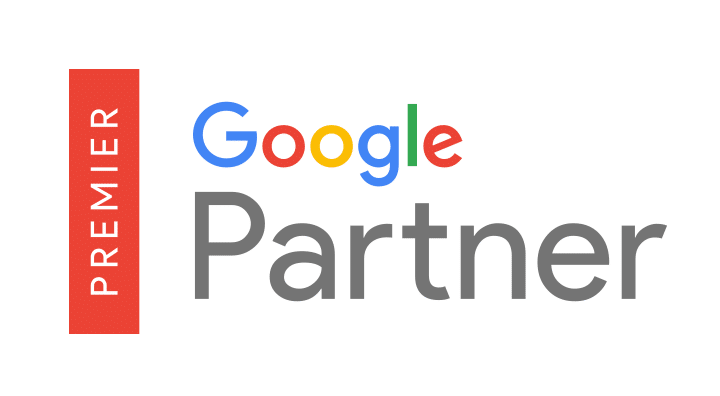Menu
Ouvrir l’index du contenu
Ce guide a été mis à jour le
L’installation de nombreux plugins, l’utilisation de graphiques lourds (comme des images haute définition) et l’ajout de widgets dans la barre latérale peuvent ralentir les performances d’un site.
Heureusement, vous n’avez pas besoin d’être un génie de l’informatique pour tester. Vous pouvez évaluer l’impact des éléments utilisés sur la vitesse de chargement de votre site web, en utilisant le plugin Moniteur d’interrogation.
La première chose à faire, avant d’évaluer la performance d’un site, est de vider la mémoire cache de votre navigateur. Il s’agit d’une version statique de votre site, qui est stockée sur votre disque dur pour accélérer le chargement des pages visitées. Sa présence peut altérer les résultats de votre analyse.
Il en va de même pour le cache du plugin quoi qu’il en soit WP Super Cachequi créent des versions statiques des pages afin d’accélérer leur chargement. Si vous utilisez l’un de ces plugins, pensez à le désactiver pendant le test.
Royaume des Pins e Google PageSpeed vous permettent de mesurer le temps de chargement d’une page web, mais ne vous disent pas ce qui le ralentit.
Si vous utilisez plusieurs plugins, identifier l’impact de chacun d’entre eux en les désactivant un à la fois avant d’effectuer des tests individuels peut devenir un cauchemar. Dans ce type de scénario, Query Monitor peut vous aider.
Moniteur d’interrogation est un plugin de débogage pour WordPress, qui vous permet de Découvrir les erreurs et analyser le comportement des différents programmes. Cet outil surveille les requêtes faites à la base de données, filtre les actions des différents composants, styles et erreurs associés à la requête.

Il indique également le temps nécessaire à l’exécution de la demande et met en évidence les problèmes éventuels en cas de ralentissement ou d’erreur.
Vous pouvez télécharger Query Monitor à partir de ici. Une fois le plugin installé, un fichier nouveau menu sera ajouté à la barre d’administration.
Certaines métriques, telles que le temps de chargement et la demande de base de données, le nombre de requêtes et la mémoire utilisée, sont visibles sur l’étiquette du menu.
Passe
Si vous passez votre souris sur le menu, vous verrez les autres options disponibles. En cliquant sur l’un des éléments de la liste, le plugin génère le rapport correspondant.
Pour suivre l’impact des différentes composantes sur la vitesse du site, vous devrez consulter le rapport de la page correspondante.
Visitez le site et cliquez sur le bouton » « .Requête« pour analyser les requêtes en cours lors de la visite de la page. Vous verrez une liste des requêtes actives, avec leur origine (noyau, thème, plugin…) et le temps nécessaire pour les traiter.
En bas du rapport, les requêtes sont filtrées par composant : ici vous pouvez voir combien de thèmes et de plugins affectent le temps de chargement de la page. Si Query Monitor rencontre des retards ou des problèmes excessifs, vous trouverez des alertes en surbrillance dans le menu déroulant (comme montré dans la capture d’écran à côté).
Vous regardez les rapports générés par Query Monitor, et remarquez-vous que certaines requêtes ralentissent trop la vitesse de la page ? La première chose à faire est d’évaluer s’il s’agit d’un élément indispensable de la stratégie de l pour votre site web. Dans ce cas, vous pouvez essayer de l’optimiser, peut-être en essayant de contacter le développeur pour obtenir de l’aide.
Si ce n’est pas un composant indispensable, les alternatives sont de le supprimer, ou de chercher des plugins plus légers pour le remplacer. Répétez ensuite le test pour voir si le résultat s’est amélioré après le remplacement.
Dans cet article, vous trouverez d’autres conseils pour accélérer WordPress et obtenir plus de visites des moteurs de recherche.

La vitesse du site est-elle une de vos préoccupations ? Pensez-vous que vous pouvez utiliser Moniteur d’interrogation à l’avenir, ou l’avez-vous déjà essayé ? Partagez votre expérience dans la section commentaires ci-dessous.
A la prochaine fois que tu conduiras !

Ouvrir l’index du contenu Ce guide a été mis à jour le 14 Octobre, 2019 Une des meilleures façons de rendre votre site facile à

Ouvrir l’index du contenu Ce guide a été mis à jour le 14 Octobre, 2019 Vous essayiez d’accéder à votre site mais vous avez eu

Qu’il s’agisse de la création d’un site internet, ou de sa refonte, on souhaite bien évidemment trouver la meilleur agence web casablanca pour la réalisation

Vous avez besoin d’un site Web. Vous ne savez pas comment vous y prendre. Ne cherchez plus loin ! Que ce soit pour un compte personnel ou
Passionné par le web depuis plus de 10 ans nous souhaitons le rendre accessible à un maximum d’entreprises et de particuliers,
Tout ça à petit prix et MADE IN FRANCE